Praktiškai viskas, ką matote Discord, turi unikalų 18 skaitmenų numerį. Visi vartotojai, pranešimai, kanalai ir „Discord“ serveriai turi specialius ID. Šiuos skaičius kūrėjai paprastai naudoja norėdami nurodyti atskirus elementus.
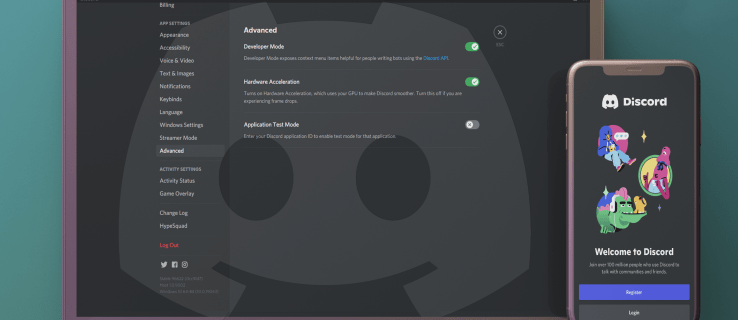
Nors galite mėgautis „Discord“ gyvenimu nežinodami nė vieno iš šių ID, kartais reikalingas serverio ID, kad būtų galima ištirti ar išspręsti problemą. Skaitykite toliau, kad sužinotumėte, kaip rasti „Discord“ serverio ID.
Prieš nuskaitydami bet kokį ID, pirmiausia turite įjungti „Kūrėjo režimą“. Tai suteikia galimybę kopijuoti ID ir padaryti prieinamą kitą informaciją. Mes įtraukėme veiksmus, kaip tai padaryti. Mūsų DUK taip pat apima, kaip rasti savo vartotojo ID, kitų naudotojų ID ir pranešimų bei kanalų ID – bet kuriuo atveju.
Kaip kompiuteryje rasti „Discord“ serverio ID
Norėdami rasti serverio ID, pirmiausia turėsite įjungti „Kūrėjo režimą“. Štai kaip prieiga prie darbalaukio programos ir žiniatinklio naršyklės:
- Prisijunkite prie „Discord“.

- Apatiniame kairiajame kampe šalia naudotojo vardo spustelėkite piktogramą „Nustatymai“.

- Kairėje esančiame meniu pasirinkite parinktį „PROGRAMOS NUSTATYMAI“.

- Slinkite žemyn iki skilties „Išplėstinė“, tada spustelėkite slankiklį šalia parinkties „Kūrėjo režimas“.

- Dabar paspauskite ESC arba spustelėkite X, kad uždarytumėte nustatymus.

Pastaba: „Kūrėjo režimas“ įjungiamas, kai slankiklis yra mėlynas, ir išjungiamas, kai jis pilkas.
Dabar norėdami rasti serverio ID:
- Virš teksto kanalų sąrašo dešiniuoju pelės mygtuku spustelėkite serverio pavadinimą, kad jį atidarytumėte.

- Pasirinkite „Kopijuoti ID“.

- Įklijuokite ID kur nors, kad galėtumėte naudoti vėliau.
- Jei norite, dabar galite išjungti „Kūrėjo režimą“.

- Jei norite, dabar galite išjungti „Kūrėjo režimą“.
Kaip rasti „Discord“ serverio ID „iPhone“.
Prieš nukopijuodami serverio ID, turėsite įjungti „Kūrėjo režimą“. Štai kaip naudoti „iPhone“ arba bet kurį „iOS“ įrenginį:
- Prisijunkite prie savo Discord paskyros.

- Viršuje kairėje bakstelėkite trijų eilučių meniu piktogramą, kad pasiektumėte meniu skydelį.

- Apatiniame dešiniajame meniu palieskite savo profilio piktogramą.

- Braukite aukštyn, kad rastumėte „PROGRAMOS NUSTATYMAI“, tada palieskite „Išvaizda“ ir ieškokite „IŠPLĖSTINĖ“.

- Tada bakstelėkite slankiklį šalia parinkties „Kūrėjo režimas“, kad ją įjungtumėte.

- Išeikite iš meniu „Išvaizda“.

Pastaba: kai slankiklis yra pilkas, „Kūrėjo režimas“ išjungtas; ji yra mėlyna, kai įjungta.
Dabar norėdami rasti serverio ID:
- Virš kanalų sąrašo raskite serverio pavadinimą, tada bakstelėkite šalia jo esančią piktogramą su trimis taškais.

- Išskleidžiamojo meniu apačioje pasirinkite „Kopijuoti ID“.

- Serverio ID bus nukopijuotas į mainų sritį.
Kaip rasti „Discord“ serverio ID „Android“ įrenginyje
Prieš nuskaitydami serverio ID, turėsite įjungti „Kūrėjo režimą“. Norėdami tai padaryti, „Android“ įrenginyje atlikite šiuos veiksmus:
- Prisijunkite prie savo Discord paskyros.

- Bakstelėkite mėsainio meniu piktogramą.

- Bakstelėkite savo profilio piktogramą apatiniame dešiniajame kampe.

- Pasirinkite „Vartotojo nustatymai“, „Programos nustatymai“, tada „Elgsena“.

- Dabar įgalinkite „Kūrėjo režimą“ bakstelėdami šalia jo esantį slankiklį, esantį po „POkalbių elgesys“

- Išeikite iš meniu „Elgesys“.

Pastaba: „Kūrėjo režimas“ įjungiamas, kai slankiklis yra mėlynas, ir išjungiamas, kai jis pilkas.
Norėdami nukopijuoti serverio ID:
- Virš kanalų sąrašo ilgai paspauskite serverio pavadinimą.

- Išskleidžiamajame meniu bakstelėkite „Kopijuoti ID“.

- Serverio ID bus nukopijuotas į mainų sritį.

- Serverio ID bus nukopijuotas į mainų sritį.
Papildomi DUK
Kaip rasti „Discord“ kanalo ID?
Darbalaukyje, kai įjungtas „Kūrėjo režimas“:
1. Dešiniuoju pelės mygtuku spustelėkite kanalą.
2. Meniu pasirinkite „Kopijuoti ID“.
· Kanalo ID bus nukopijuotas į mainų sritį.
Iš iOS įrenginio, kuriame įjungtas kūrėjo režimas:
1. Raskite kanalą, tada ilgai jį paspauskite.
2. Meniu parinktyse bakstelėkite „Kopijuoti ID“.
Iš „Android“ įrenginio, kuriame įjungtas „Kūrėjo režimas“:
1. Suraskite kanalą ir ilgai jį paspauskite.
2. Meniu pasirinkite „Kopijuoti ID“.
Kaip rasti „Discord“ pranešimo ID?
Darbalaukyje, kai įjungtas „Kūrėjo režimas“:
1. Raskite pranešimą, tada dešiniuoju pelės mygtuku spustelėkite bet kurią teksto vietą.
2. Meniu spustelėkite „Kopijuoti ID“.
· Kanalo ID bus nukopijuotas į mainų sritį.
Iš iOS įrenginio, kuriame įjungtas kūrėjo režimas:
1. Raskite pranešimą, tada ilgai paspauskite bet kurioje teksto vietoje.
2. Meniu bakstelėkite „Kopijuoti ID“.
Iš „Android“ įrenginio, kuriame įjungtas „Kūrėjo režimas“:
1. Raskite pranešimą ir ilgai paspauskite tekstą.
2. Bakstelėkite „Kopijuoti ID“.
„Discord“ serverio ID nuskaitymas
Norint nustatyti konkrečius „Discord“ elementus, pvz., vartotojus, tekstinius ar balso pranešimus, kanalus ir serverius, jam priskiriamas unikalus numeris. Tai palengvina darbą, kai „Discord“ reikia išspręsti problemą arba atlikti tyrimą.
Serverio ID arba bet kokį kitą ID gauti paprasta naudojant darbalaukį arba programą mobiliesiems. Kai „Išplėstiniuose“ nustatymuose įjungsite „Kūrėjo režimą“, dešiniuoju pelės mygtuku spustelėję arba ilgai paspaudę elementą turėsite galimybę „Kopijuoti ID“. Tada elemento ID nukopijuojamas į mainų sritį.
Kokiomis temomis jums patinka kalbėti per „Discord“? Ką apskritai manai apie „Discord“? Ar naudojate kitas panašias platformas – jei taip, kaip jas palyginti? Pasidalykite savo mintimis komentarų skiltyje.
























